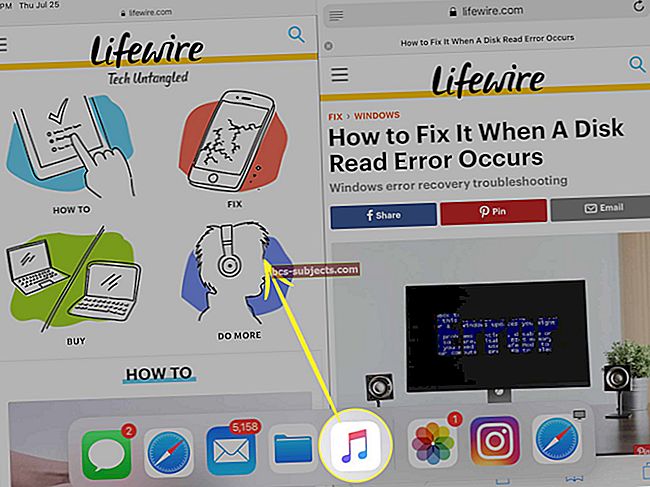Apple'i ajamasin on äärmiselt lihtne, usaldusväärne ja mugav viis Maci regulaarseks varundamiseks. Nagu öeldud, võib varundamisfunktsiooniga probleeme tekkida. Enamasti on need üsna rutiinsed ja neid on kerge leevendada. Kuid mõnikord peate probleemi selgitamiseks ja lahendamiseks natuke kaevama. Üks suhteliselt levinud probleem on ajamasina varundamise takerdumine jaotise „Varundamise ettevalmistamine” külge.
Proovige neid kiireid näpunäiteid, et TimeMachine uuesti tööle saada
- Kui see on teie esimene Time Machinei varukoopia, olge kannatlik - esmakordselt võtab see sageli kaua aega
- Kui te pole pikka aega varundanud, oodake natuke. Teil võib olla palju varundamist vajavaid faile
- Avatud Süsteemi eelistused> Ajamasin ja väljus praegusest varukoopiast
- Leidke ja kustutage fail „.inProgress“ oma Time Machine varukettalt
- Taaskäivitage oma Mac ajamasina draiviga, mis on ühendatud uuesti indekseerimisega
Seonduvad postitused:
- Ajamasin jäi kinni "Indeksi valmimist ootama"
- PSA: ärge teisendage oma ajamasina draivi HFS + -st APF-iks
- MacOS-i ja OS X-i ajamasina seadistamine ja kasutamine (JUHEND)
- Välise kõvaketta kasutamine ajamasinaga
Kas see on tõesti kinni?
Enne Time Machine'i tõelise parandamise alustamist peate veenduma, et midagi on tegelikult valesti.
Mitmed asjad võivad ajamasinal tavapärasest kauem aega võtta. Oma osa on nii Maci kiirusel kui ka varundatavate andmete suurusel. Kui tühistasite poolelioleva varundamise hiljuti, võib see ka oodatust kauem aega võtta.
Samamoodi, kui te pole lihtsalt mõnda aega oma Maci varundanud, võib varundamise ettevalmistamine võtta palju aega. See on veel üks põhjus, miks soovitame regulaarselt varundada.
Enne selle parandamist soovitame lasta Time Machineil töötada vähemalt paar tundi. Veelgi parem, las ta töötab üleöö.
Kui see pole hommikul midagi edenenud või see ripub jaotises „Varundamise ettevalmistamine” kauem kui 12–24 tundi, peate jätkama alltoodud toimingutega.
Varundamise ettevalmistamise küljes oleva masina parandamine
Kui Time Machine on varundamise ettevalmistamisel tegelikult kinni, on selle parandamiseks üsna usaldusväärne viis. Nii toimige järgmiselt.
1. samm: peatage ajamasina praegune varundamine


Enne muude toimingute jätkamist peate peatama ajamasina praeguse varundamisprotsessi.
- Klõpsake nuppu Ajamasina ikoon ülemisel menüüribal.
- Teise võimalusena saate paneelile pääseda menüüriba vasakus ülanurgas asuva Apple'i logo menüü kaudu. Apple'i menüü> Süsteemieelistused> Ajamasin.
- Kui avaneb paneel Time Machine, klõpsake nuppu X ikoon varundamisprotsessi peatamiseks edenemisriba kõrval.
Oodake, kuni näete, et varundamine tegelikult peatub. See võib võtta hetk. Kui näete Time Machine'i varukoopia peatumist, saate jätkata järgmiste toimingutega.
2. samm: leidke ja kustutage fail .inProgress

Järgmisena peate kustutama varukettal asuva faili „inProgress” (ajamasina draiv).
- Avage Finderi aken.
- Valige ajamasina draiv.
- Leidke kaust ja klõpsake seda Backups.backupd.
- Võib-olla peate klõpsama mõnel muul kaustal, millel on teie arvuti nimi (näiteks John's iMac).
- Leidke fail, mis lõpeb tähega .progressis pikendamine.
- Paremklõpsake ja kustuta see fail.
- Tühi oma prügikast.
Kui teil on faili leidmisega probleeme, proovige avada loendivaade. Failinimi sisaldab alati praegust kuupäeva aasta-kuu-päeva vormingus koos kuuekohalise ajatempliga (ajatemplid kasutavad 24-tunnist ajakella).
Ülaltoodud näites loetleb fail inProgress ajamasina varundamise alguse täieliku kuupäeva ja kellaaja. Näite puhul on see 17. mai 2018 kell 17.53.44. Nii et see on aasta + kuu + päev + kellaaeg (aaaa + kk + pp + hhmmss.) Täname, lugeja M, et teavitasite meid sellest nimetamiskonventsioonist!
3. samm: taaskäivitage oma Mac

Nüüd sujuva purjetamise tagamiseks soovite oma Maci taaskäivitada, kui ajamasin on ühendatud.
- Klõpsake nuppu Apple'i logo ülemise menüüriba vasakus ülanurgas.
- Klõpsake nuppu Taaskäivita…
Kui teie arvuti taaskäivitub, hakkab macOS’i Spotlight teie Time Machine draivi uuesti indekseerima.
See uuesti indekseerimine on oluline, kuna vale register võib varukoopia riputada.
Kui soovite edusamme kontrollida, saate teha järgmist.
- Spotlight'i otsingule pääseb juurde, vajutades Command + tühikuklahv.
- Sisestage nimi mis tahes fail või programm otsinguribale.
- Kui see on endiselt indekseerimine, peaksite nägema a edenemisriba või muu näitaja, et ta seda teeb.
4. samm: jätkake ajamasina varundamist tavapärasena

Kui teie Mac täidab kõik ülaltoodud toimingud, võite proovida varundamist nagu tavaliselt.
- Klõpsake ülemisel menüüribal ikooni Time Machine.
- Teise võimalusena minge aadressile Apple Menu> System Preferences> Time Machine.
- Klõpsake nuppu Varunda kohe.
Teie Time Machine'i varundamine peaks toimuma tavapärasel viisil. Näete endiselt valikut „Varundamise ettevalmistamine”, kuid see peaks ennast hetkega lahendama.
Muidugi pidage silmas ülaltoodud nõuandeid ajavahemiku ulatuses. Kannatlikkus on voorus, eriti antud juhul.
Mis siis, kui see ei toimi?
Kui Time Machine ripub pärast ülaltoodud samme ka varundamise ettevalmistamise otsas, peate võib-olla tegema mõned täiendavad toimingud.
Kuigi me pole ise sellega kokku puutunud, proovime järgmise asjana oma Maci varundada uuel välisel kõvakettal või Time Capsule'is. Laske varundamisel töötada nii kaua kui võimalik.
Kui kõik muu ebaõnnestub, võib olla aeg otse Apple'i toega ühendust võtta või pöörduda oma kohaliku Geeniuse baari poole.